O assistente de redação GetGenie AI ajuda você a gerar conteúdo de site de maneira mais rápida e fácil. Faz muito mais do que apenas escrever. Desde redação, redação de conteúdo longo até assistência de SEO, GetGenie pode ser o assistente completo de redação de conteúdo para seu site.
Esta é a maneira de começar com GetGenie. Siga as etapas a seguir quando for usar o plugin pela primeira vez.
Como usar o assistente de redação GetGenie Ai 👇 #
Para usar GetGenie Ai, você tem duas opções diferentes:
- Instalando o plug-in GetGenie WordPress
- Usando o GetGenie Playground
Continue lendo para aprender sobre as duas maneiras.
Plug-in GetGenie Ai WordPress explicado #
Antes de começar, você deve instalar o plugin em seu site WordPress, ativar os créditos com a chave de licença e começar a usar o assistente de redação GetGenie Ai.
Passo 1: Instale o plugin GetGenie Ai #
Há três métodos para instalar o plugin GetGenie em seu site WordPress e solicite a licença.
Método 1: na página de preços #
Na página de preços, você encontrará planos GetGenie AI gratuitos e pagos e instalará o plugin facilmente. Para começar, você deve visitar o página de preços e siga os passos-
- Clique no Pegue agora botão de Qualquer plano, por exemplo-
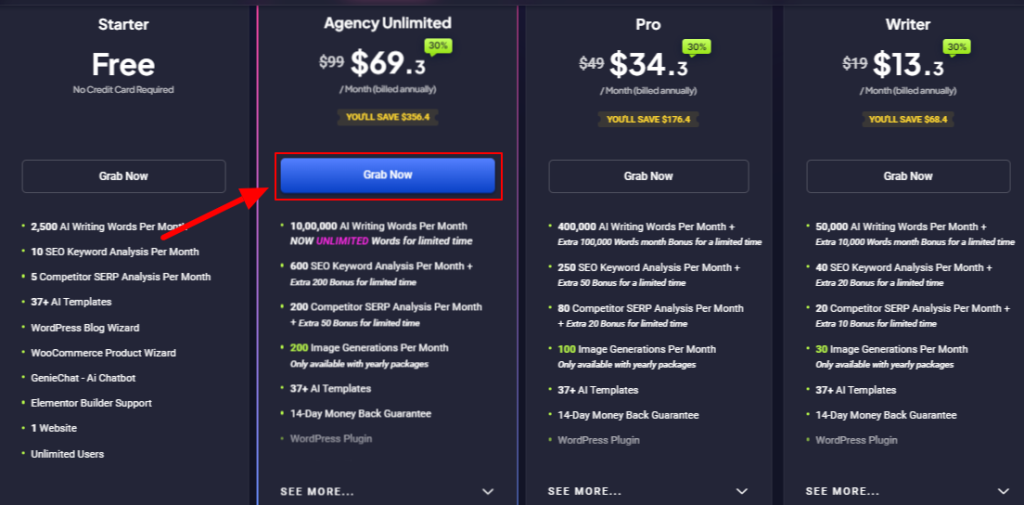
- Preencha o formulário e faça um pedido, é fácil e rápido
- Posteriormente, a página Checkout mostrará a página abaixo de onde você pode reivindicar sua licença.
Agora,
- Você pode ver que há um link para baixar o plugin. Clique e salve o plugin daqui.
- Adicione seu nome de domínio e sua chave de licença estará pronta.
- Você tem que apenas copie a chave daqui. A seguir, você colará a chave enquanto faz as configurações de licença em seu painel (Veja a Etapa 2).
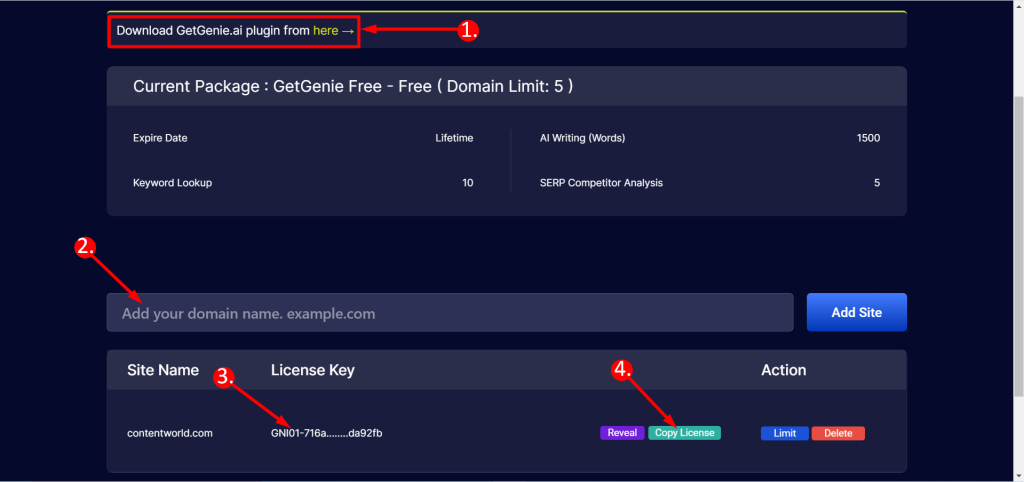
Método 2: instalar o plugin do painel do WordPress #
Para instalar o plugin do assistente de escrita GetGenie AI:
- Navegar para Plug-ins ➔ Adicionar novo do seu painel do WordPress.
- Pesquise GetGenie na barra de pesquisa.
- Em seguida, clique no instale agora botão para GetGenie.
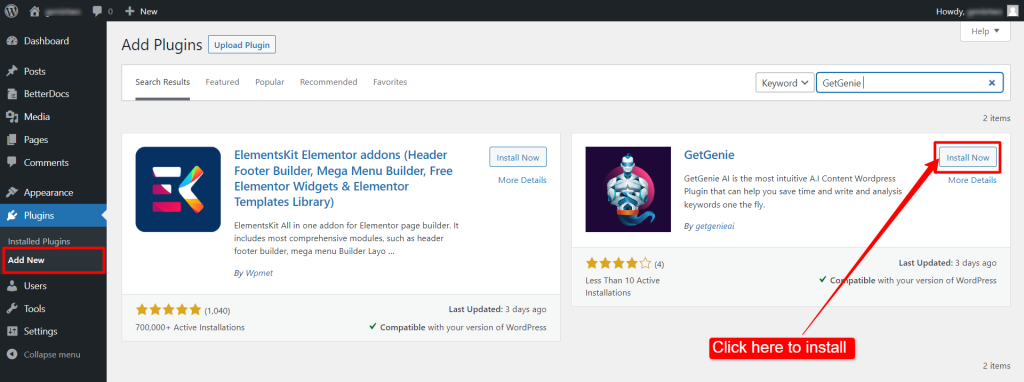
- Agora você deve clicar no Ativar botão que aparece quando a instalação é concluída.
- Observe que, se você não tiver a chave de licença, depois de clicar no botão Ativar botão você verá esta mensagem-
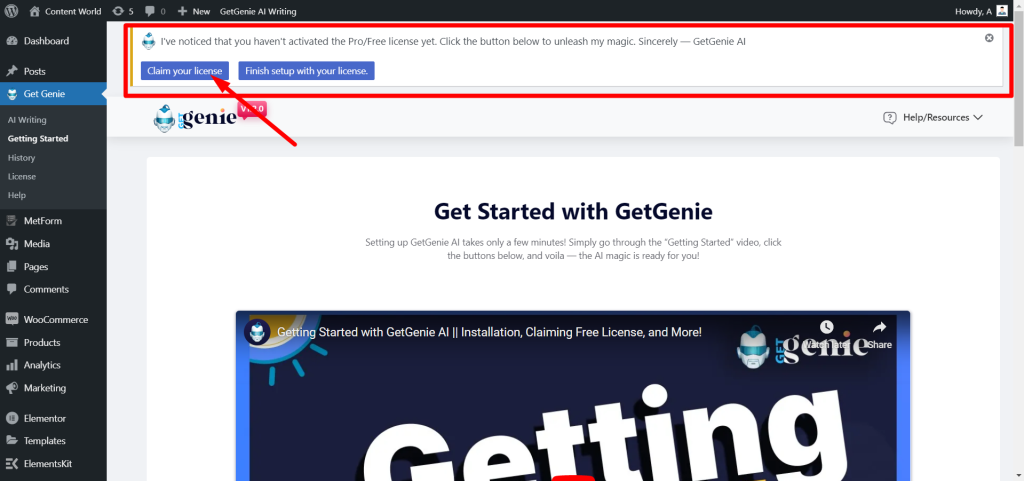
Se você pressionar o 'Solicite sua licença' botão, ele o levará até lá página de checkout e o procedimento de solicitação de licença é o mesmo de antes.
6. Depois de obter a chave de licença, configure-a em configurações de licença do seu painel (Veja a Etapa 2).
Finalmente, você chegará ao painel do GetGenie. A partir daí, você pode usar o plugin como seu assistente de escrita de IA.
Método 3: Encontre o plugin GetGenie Ai no WordPress.Org #
Você também pode instalar o plugin fazendo upload do arquivo do plugin. Por isso:
- Vou ao Página do plugin GetGenie no WordPress. Organização.
- Clique no botão Download para baixar o arquivo do plugin.
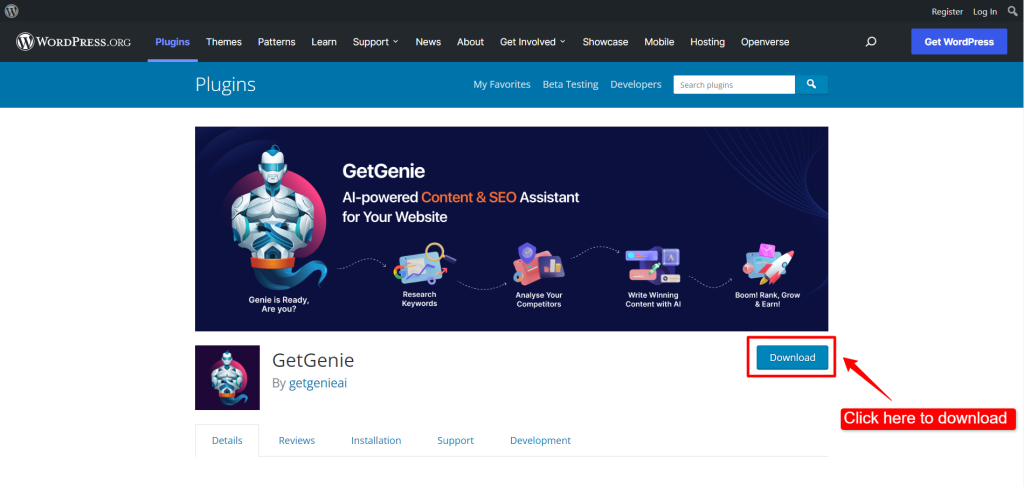
Fazendo upload de plug-in #
Se você baixou o plugin, deverá carregá-lo antes de ativá-lo. Então, por Método 2 e Método 3 siga estes passos-
- Agora navegue até Plug-ins do seu painel ➔ Adicionar novo ➔ Carregar plug-in.
- Então carregue o plugin GetGenie arquivo (que você baixou anteriormente). Em seguida, clique no instale agora botão.
- Finalmente ativar o plugin assim que o upload for concluído. Mas antes disso, não se esqueça de reivindicar sua licença e configurá-la (siga a Etapa 2).
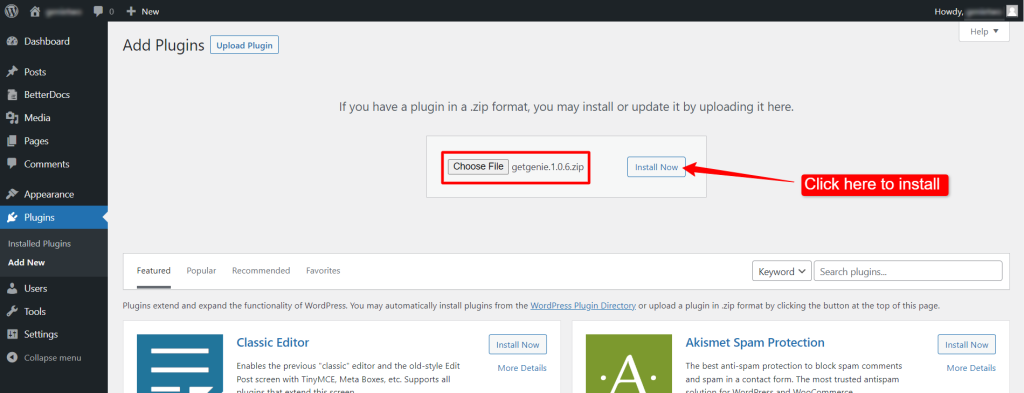
Passo 2: Ative GetGenie com chave de licença #
Antes de usar o GetGenie AI, você deve ativar Créditos GetGenie com uma chave de licença. Para ativar a chave de licença:
- Navegar para GetGenie ➔ Licença do seu painel do WordPress.
- Digitar sua chave de licença GetGenie no respectivo campo.
- Clique no Ativo agora botão.
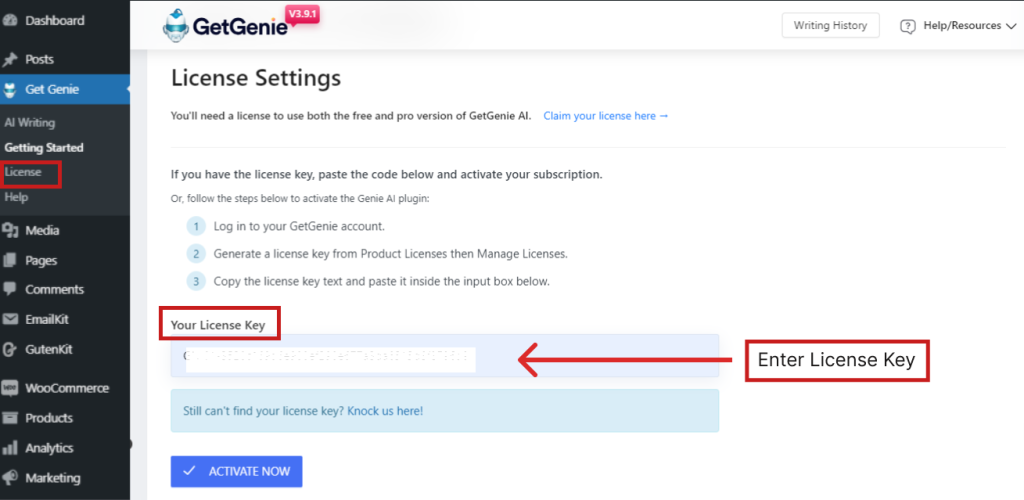
No entanto, se você acessar diretamente a página de licença do plugin e ainda não tiver reivindicado sua chave, também poderá clicar no botão “Reivindique sua licença”Na barra de notificação localizada na parte superior desta página. Isso o levará ao site GetGenie Ai para obter a licença.
Explore os modelos de assistente de redação de IA #
Agora você está pronto para experimentar todos os recursos do GetGenie. Este assistente de redação de IA vem com dezenas de modelos. Para começar a usar esses modelos, navegar para GetGenie ➔ escreva para mim. Lá você verá todos os modelos disponíveis para escrita.
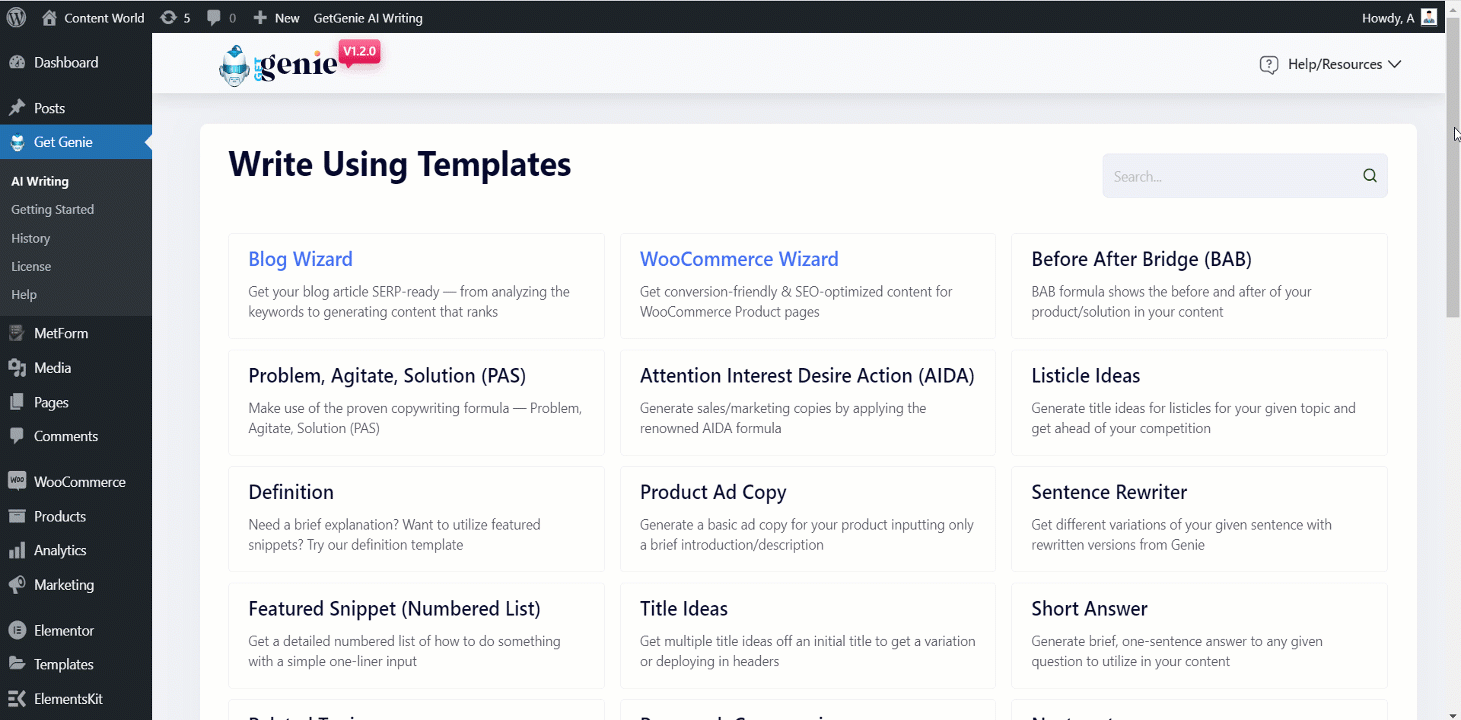
Escolha qualquer modelo da lista que você deseja usar. Clique no modelo e ele mostrará várias opções.
Na interface de um modelo, há uma lista suspensa de modelos, onde você pode escolher o modelo que deseja usar. Então você verá os campos de entrada. Os campos de entrada variam, pois modelos diferentes exigem entradas diferentes.
Rolando para baixo na interface do modelo, há opções para definir o nível de criatividade e os limites de resultados. Esses dois atributos funcionam da seguinte maneira:
Nível de criatividade: A criatividade pode ser definida entre um e cinco. Com um nível de criatividade mais baixo, a GetGenie fornecerá apenas conteúdo baseado em informações com menos contribuições criativas. Embora você possa dar liberdade criativa ao Genie com um nível de criatividade mais alto.
Definir limite de resultados: GetGenie oferece várias versões do mesmo conteúdo. Você pode definir quantas variações deseja para um conteúdo definindo um limite de resultados.
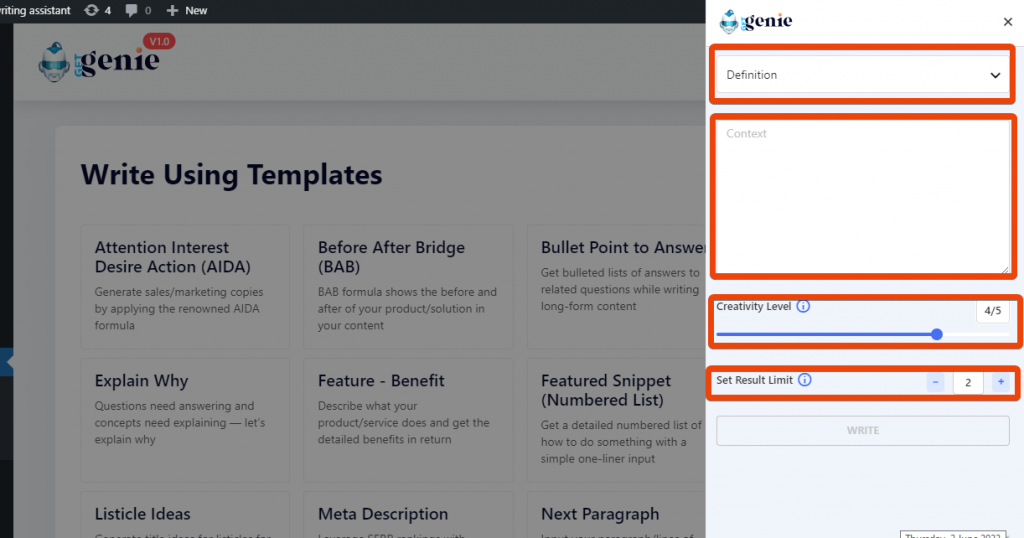
O plugin mostrará os resultados de acordo com o seu comando. Agora a partir dos resultados gerados, você pode escolher qualquer um e clicar nele para copiar.
Como escrever um novo post com GetGenie dentro do painel do WordPress? #
Usando GetGenie, você pode adicione conteúdo diretamente em sua postagem do WordPress da GetGenie. Para isso, vá até o seu Painel do WordPress ➔ Postagens ➔ Adicionar novo. Na parte superior, você verá uma opção chamada 'ESCREVA PARA MIM' botão.
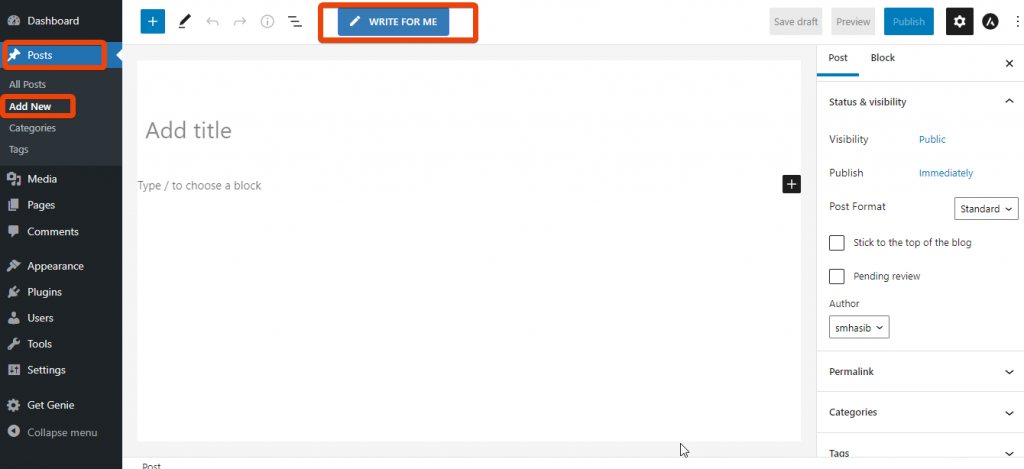
Ele mostrará todas as opções para escrever novos conteúdos. Na lista, selecione o tipo específico de conteúdo e você pode começar a escrever.
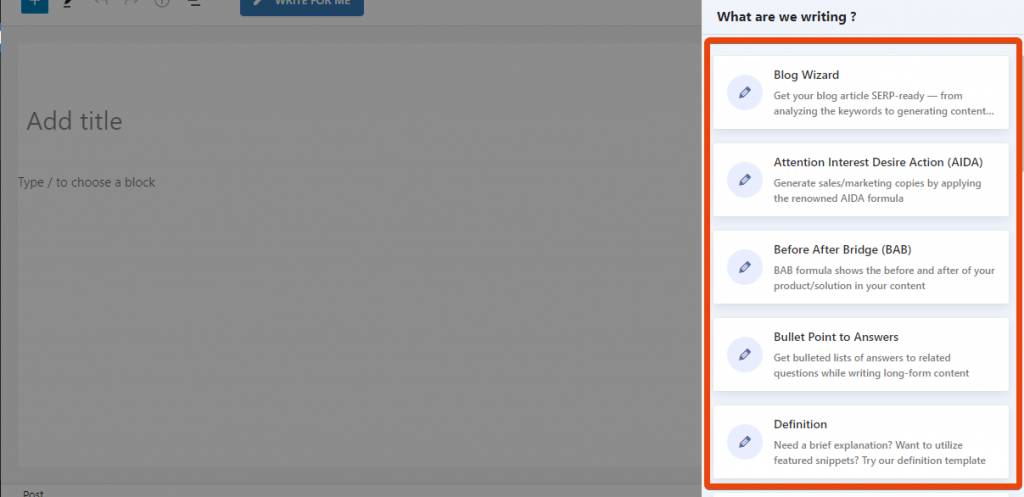
Por exemplo, aqui selecionei a seção Blog Wizard para escrever o conteúdo. Aqui, você pode gerar título, introdução e esboço com este assistente. Os recursos aqui são palavras-chave, criatividade e uma série de conteúdo gerado, etc.
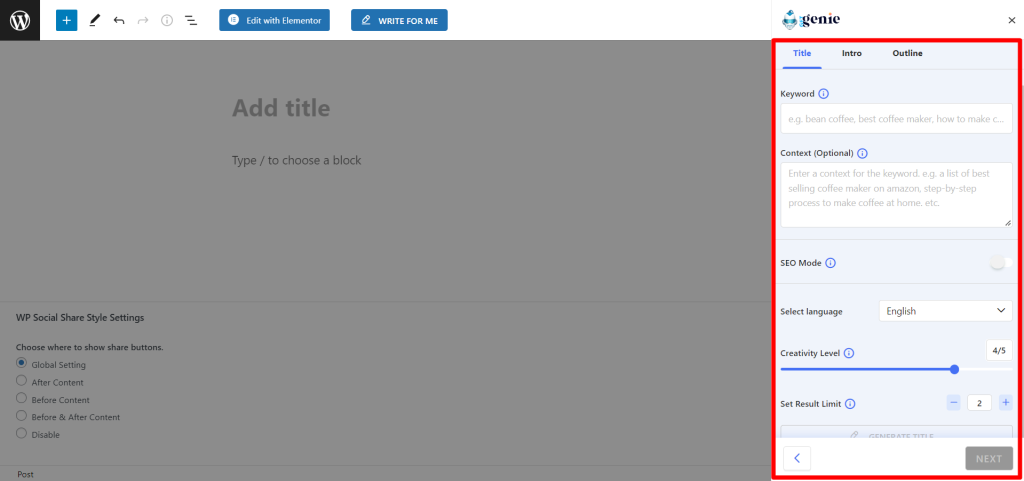
Depois de gerar um título, você pode gerar a introdução e o esboço com base no título. Você pode então inserir o conteúdo gerado diretamente na postagem.
Parque GetGenie Ai explicado #
Depois de se inscrever com sucesso em um pacote GetGenie Ai, você verá o pop-up abaixo,
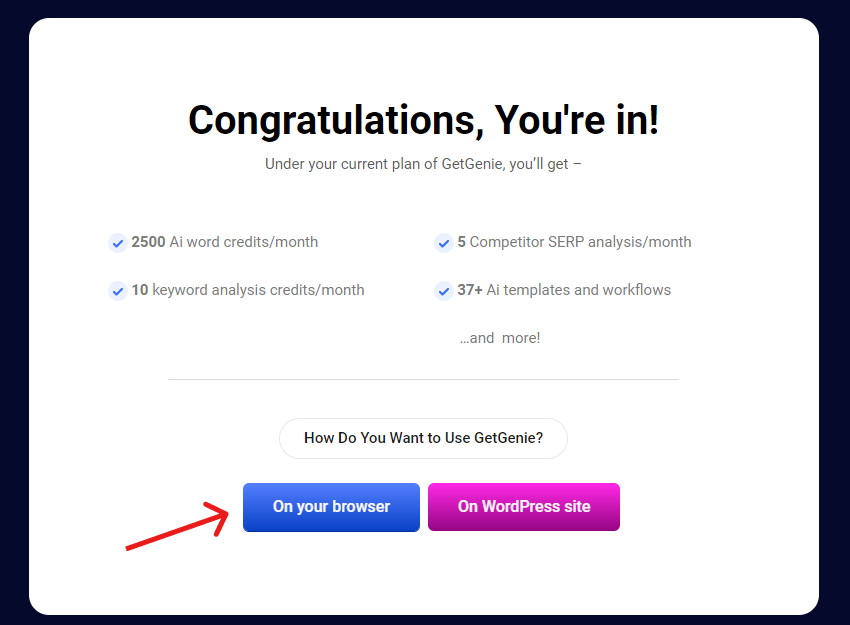
Clique no "No seu navegador”Para acessar o playground GetGenie Ai.
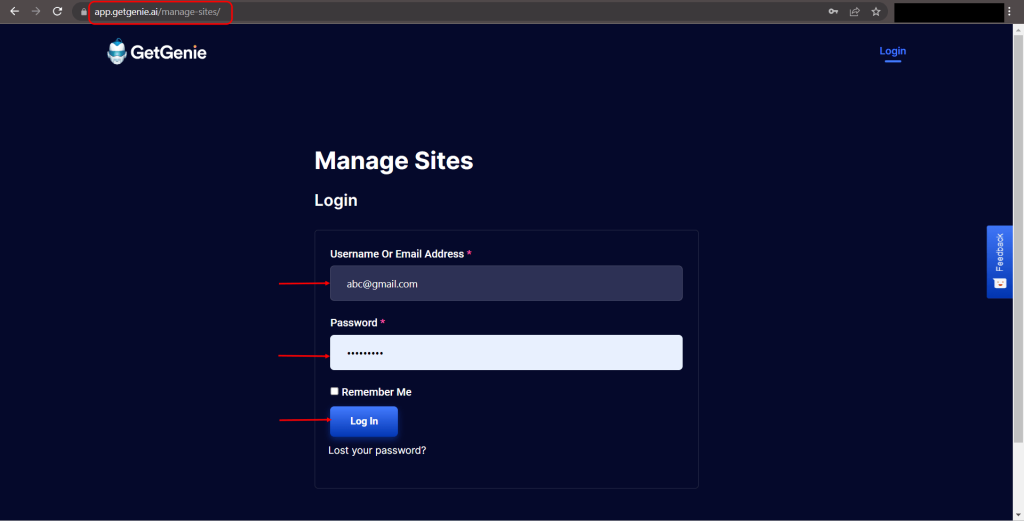
No entanto, se você já se inscreveu no seu site WordPress, visite esta página e faça login com suas credenciais.

Agora, clique no botão “Parque infantil”No menu de navegação superior para entrar no painel GetGenie.
Quando estiver na tela do Playground, a primeira coisa que você fará no painel é criar um novo arquivo/documento. Para isso, clique no botão “Novo Documento” > Insira o título do documento > Clique no botão “OK' botão.
Por padrão, o painel exibe o “Assistente de blog” modelo.
Assistente de blog #
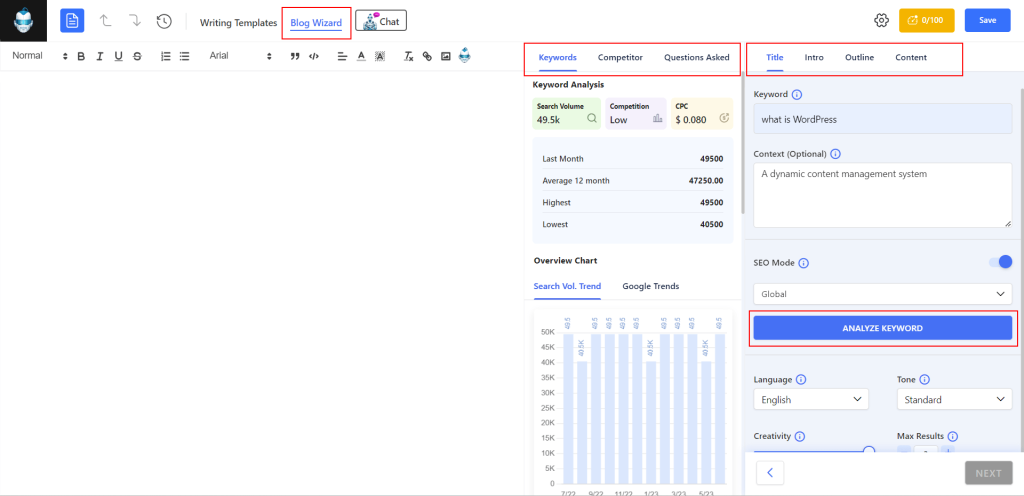
Blog Wizard é um assistente robusto para escrever uma postagem inteira no blog. Você pode gerar um título e um esboço colocando uma palavra-chave e um contexto. Em seguida, você criará conteúdo otimizado para SEO para cada subtítulo ou usará o “Blog com um clique”Recurso para escrever o blog completo em um piscar de olhos.
Modelos GetGenie Ai #
Selecione os Modelos de escrita botão antes do Assistente de blog opção para revelar uma lista de modelos GetGenie Ai na barra lateral direita. Existem modelos para diferentes finalidades, como escrever blogs, descrições de produtos ou cópias sociais.
Role para cima ou para baixo para escolher seu modelo preferido. Clicar em qualquer um deles abrirá as configurações do modelo. Aqui, você adiciona um prompt de tópico e controla o idioma, o nível de criatividade e o número de resultados. E, clique no Escrever botão para gerar a saída.
Navegar no histórico #
Verifique todas as ações que você realizou no playground.
Desfazer/Refazer Tarefa #
Para desfazer uma ação clique no ícone (seta para cima) e para refazer uma ação clique no ícone (seta para baixo).
Pontuação de conteúdo #
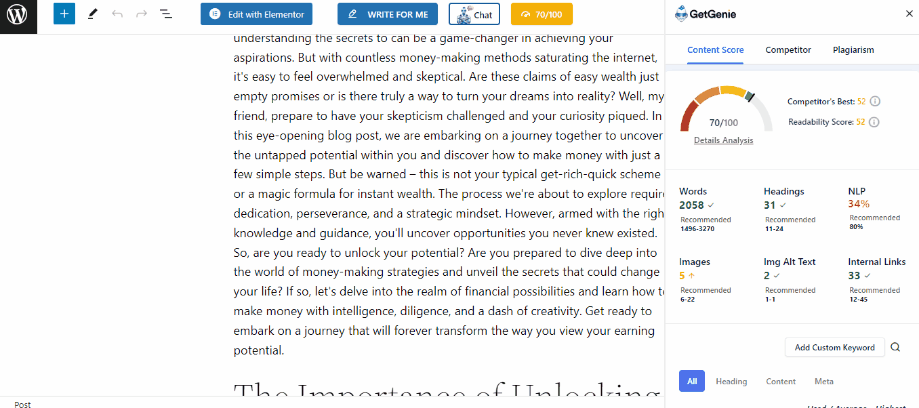
Ele mostrará a qualidade do seu conteúdo com base em um valor numérico que varia de 0 a 100. Além disso, clicar neste botão abrirá a PNL recomendada, análise de conteúdo (palavras, títulos, imagens, links internos), SERP Visualizer e análise frente a frente com os concorrentes para classificação nas SERPs.
Bate-papo Gênio #
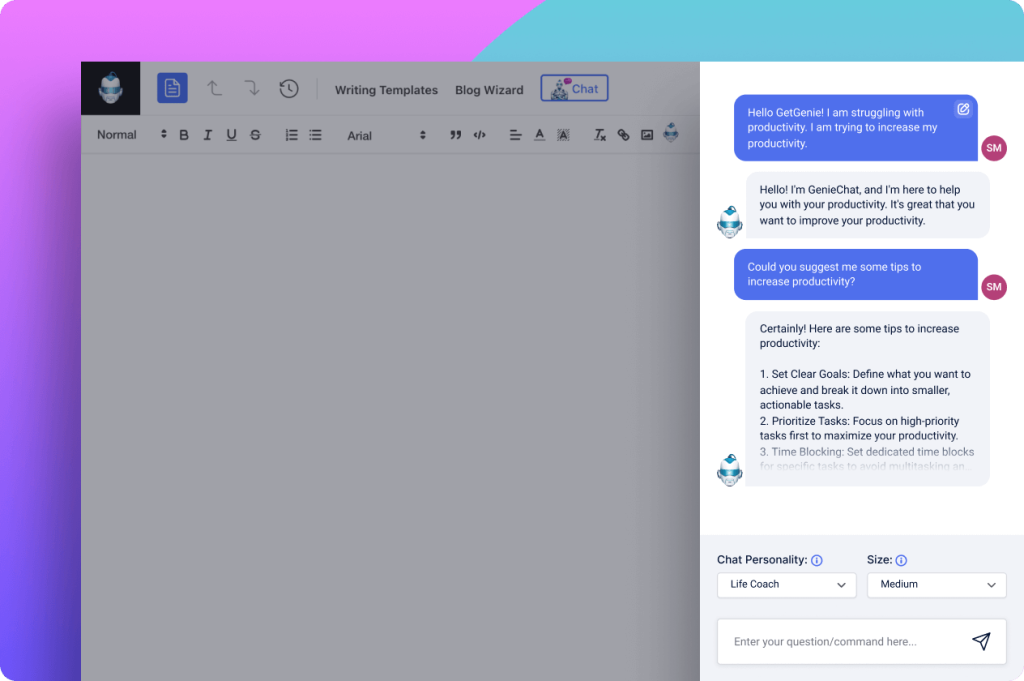
O botão Genie Chat também está disponível no menu superior da interface do Playground. Você terá mais de 22 personalidades de bate-papo para diferentes personalidades. Tipo, vendedor profissional, guia de viagem, redator de e-mail, etc.
Finalmente você pode contar com a ajuda da GetGenie e economizar tempo para gerar conteúdo de alta qualidade para o seu site.




